Как настроить Amazon Echo Show 5
Так ты купил эхо-шоу 5? Отлично. В Эхо-шоу Серия немного отличается от своих братьев и сестер, у нее есть сенсорный экран, а это значит, что вы можете использовать ее не только для просмотра видео, но и для видеосвязи с семьей и друзьями. Однако, в отличие от других устройств Echo, вам не нужно приложение Alexa на вашем смартфоне для настройки Echo Show. Пока у вас есть Wi-Fi и 5 минут, ваше эхо-шоу будет запущено в кратчайшие сроки. Настроим и зарегистрируем Amazon Echo Show.
Зарегистрируйте свое эхо-шоу
Поскольку Echo Show оснащено ЖК-экраном, имеет смысл установить автономное устройство. Подключите адаптер питания и дождитесь загрузки Echo Show. Как только это произойдет, вы сначала увидите страницу языка. Выберите нужный язык, коснувшись экрана.

Программы для Windows, мобильные приложения, игры - ВСЁ БЕСПЛАТНО, в нашем закрытом телеграмм канале - Подписывайтесь:)
Затем вам будет предложено подключиться к сети Wi-Fi, выбрать свое имя Wi-Fi и коснуться его.

Введите правильный пароль к сети Wi-Fi с помощью экранной клавиатуры. После завершения нажмите «Подключиться».

Поскольку вы, вероятно, купили бы Echo Show на Amazon, вам нужно будет ввести учетные данные учетной записи Amazon на Echo Show, чтобы продолжить. Если у вас нет учетной записи, перейдите по этой ссылке создать его.

Для регистрации вашего эхо-шоу и привязки к вашей учетной записи потребуется некоторое время. Как только это будет сделано, нам просто нужно внести некоторые последние изменения, и ваше эхо-шоу будет готово к работе. Вам будет предложено дать вашему эхо-шоу имя, вы можете оставить его как есть.

Чтобы предоставить информацию о погоде, пробках и т. Д., Echo Show потребуется ваш адрес. Если вы раньше совершали покупки в Amazon, он выберет этот адрес автоматически. В противном случае вы можете дать ему новый адрес или даже пропустить его на время.
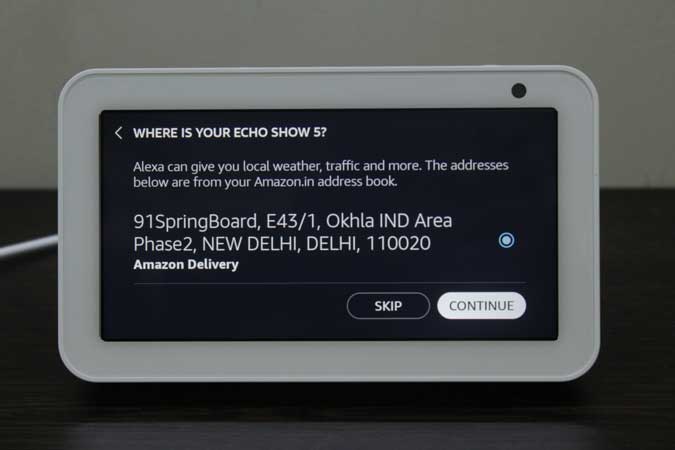
Затем назначьте Эхо-шоу место в вашем доме. К наиболее распространенным группам относятся гостиные, кухни, спальни и т. Д. Вы можете назначить ей определенное место вокруг дома, например, гараж или крыльцо.

Наконец, выберите обои для экрана, и все готово. Вы даже можете выбрать собственное изображение со своего телефона и установить его в качестве обоев на Echo Show.

Подключив Echo Show к вашей учетной записи Amazon, вы можете просто запустить Alexa и спросить такие вещи, как погода, последние новости и т. Д.
Более того, вы можете изменить фон фотографии, часы, тему и т. Д., Перейдя в настройки из приложения Alexa на вашем телефоне или непосредственно на устройстве. Подробнее об этом скоро.

Как отменить регистрацию вашего Amazon Echo Show
Если по какой-то причине вы хотите прекратить использование Echo Show, вы также можете отменить регистрацию устройства в своей учетной записи Amazon. На самом деле существует три различных способа отменить регистрацию вашего эхо-шоу. Я проведу вас через все это.
Для сброса эхо-шоу с самого устройства. Проведите вниз от верхнего края экрана устройства и нажмите кнопку «Настройки» справа.
Вариант 1. Отмена регистрации в Echo Show.

Прокрутите вниз, чтобы найти Параметры устройства, и коснитесь элемента меню, чтобы открыть страницу настроек.

Вы найдете опцию внизу страницы, чуть выше серийного номера. Нажмите «Восстановить заводские настройки по умолчанию». Ваше устройство будет удалено из учетной записи Amazon и перезапущено с заводскими настройками.
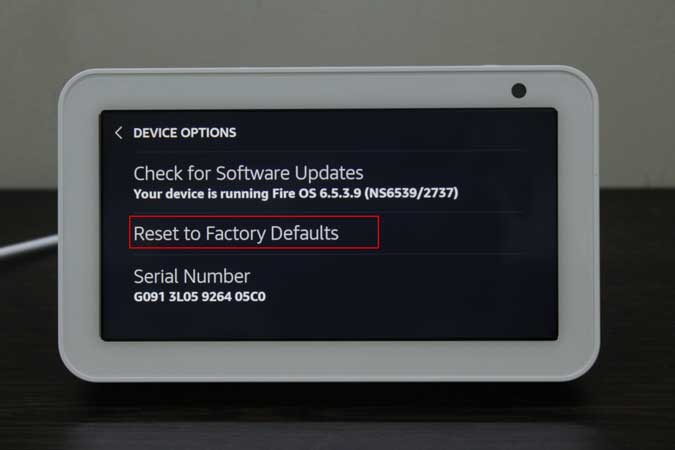
Вариант 2 – отменить регистрацию в Echo Show
Если у вас есть смартфон и вы хотите удаленно сбросить Echo Show, вы можете сделать это легко. Откройте приложение Alexa на своем смартфоне и убедитесь, что вы вошли в систему с той же учетной записью Amazon. После этого перейдите в раздел Devices и найдите свое Echo Show. Коснитесь, чтобы открыть его настройки, и прокрутите вниз, чтобы найти кнопку сброса к заводским настройкам внизу страницы.
Нажмите кнопку Factory Reset, чтобы восстановить настройки по умолчанию для устройства Echo Show.

Вариант 3 – Отмена регистрации с компьютера
Поскольку все связано с вашей учетной записью Amazon, вы можете легко удалить Echo Show из своей учетной записи удаленно. Просто перейдите на Amazon.com и войдите в систему с той же учетной записью Amazon, которая связана с устройством Echo.
Наведите курсор на «Учетные записи и списки» и нажмите «Ваша учетная запись».

В разделе «Цифровой контент и устройства» найдите гиперссылку «Управление контентом и устройствами». Щелкните ссылку, чтобы открыть страницу настроек.

Щелкните вкладку «Устройства» на верхней панели, чтобы увидеть все устройства, связанные с вашей учетной записью Amazon.

Найдите в списке элементов «Эхо-шоу» и нажмите кнопку меню параметров слева от имени устройства в списке.

Просто нажмите кнопку «Отменить регистрацию», чтобы навсегда удалить эхо-шоу из своей учетной записи Amazon.

Заключительные слова
Echo Show не похож на другие устройства Echo и может быть настроен без установленного сопутствующего приложения. Кому-то легче, кому-то сложно. Что ж, теперь у вас есть весь процесс, разбитый и объясненный, так что это не должно быть проблемой. Отменить регистрацию еще проще, и вы можете сделать это из нескольких мест. Что вы думаете об этом методе? Позвольте мне знать в комментариях ниже.
Программы для Windows, мобильные приложения, игры - ВСЁ БЕСПЛАТНО, в нашем закрытом телеграмм канале - Подписывайтесь:)






